Kali Linux là một bản phân phối thử nghiệm bảo mật có nguồn gốc từ Debian Linux. Nó cho phép chúng tôi sử dụng các ứng dụng và công cụ khác nhau giống như các hệ điều hành chính khác (Windows, MacOS, Ubuntu). Nó được các chuyên gia và sinh viên An ninh mạng đặc biệt sử dụng để kiểm tra bảo mật và kiểm tra bút.
Trong khi làm việc với Kali Linux OS, người dùng cần cập nhật và nâng cấp hệ thống Kali, công cụ và gói của nó theo thời gian. Nếu hệ thống không được cập nhật, nhiều công cụ có thể không hoạt động bình thường và có thể gặp phải các sự cố và lỗi không mong muốn như sự cố Internet không hoạt động, lỗi gói bị hỏng, v.v.
Bài viết này sẽ minh họa:
- Làm cách nào để cập nhật Kali Linux theo cách thủ công?
- Làm cách nào để tự động cập nhật Kali Linux?
- Phần kết luận
Làm cách nào để cập nhật Kali Linux theo cách thủ công?
Giống như Debian và các bản phân phối Linux khác, Kali Linux cũng hỗ trợ “ cập nhật thích hợp ' Và ' nâng cấp thích hợp ” các lệnh để cập nhật hệ thống Kali. Việc cập nhật hệ thống Kali lên bản phát hành mới nhất có lợi theo cách giúp người dùng tránh khỏi các lỗi có thể xảy ra khác nhau và cung cấp các công cụ kiểm tra và bảo mật cập nhật.
Có nhiều cách khác nhau để cập nhật kho lưu trữ, gói và hệ thống Kali Linux. Để cập nhật Kali Linux, hãy thử các phương pháp sau:
- Sử dụng “ cập nhật thích hợp && nâng cấp thích hợp ” Lệnh
- Sử dụng lệnh nâng cấp apt đầy đủ
- Sử dụng lệnh apt nâng cấp-dist
Phương pháp 1: Cập nhật Kali bằng lệnh “apt update && apt nâng cấp”
Các ' cập nhật thích hợp && nâng cấp thích hợp ” Các lệnh được sử dụng phổ biến để cập nhật và nâng cấp các gói Kali Linux. Để cập nhật hệ thống Kali thông qua các lệnh này, hãy thực hiện các bước sau.
Bước 1: Kiểm tra tệp danh sách nguồn của Kali
Trước tiên, hãy xác minh xem hệ thống Kali có được kết nối với kho lưu trữ từ xa hay không và có thể cập nhật các gói hệ thống hay không. Với mục đích này, trước tiên, hãy khởi chạy thiết bị đầu cuối của Kali bằng cách sử dụng “ CTRL+ALT+T ' chìa khóa. Sau đó, sử dụng lệnh dưới đây. Ở đây, “ con mèo Lệnh ” dùng để đọc và hiển thị nội dung của “ nguồn.list ' tài liệu:
con mèo / vân vân / đúng cách / nguồn.list
Tại đây, bạn có thể thấy tệp chứa các nguồn Kali hợp lệ để cập nhật các gói. Tuy nhiên, theo mặc định “ deb-src ” URL kho lưu trữ được nhận xét. Điều đó có nghĩa là chúng tôi không thể tải xuống và cập nhật bất kỳ gói nào bằng kho lưu trữ “deb-src”:
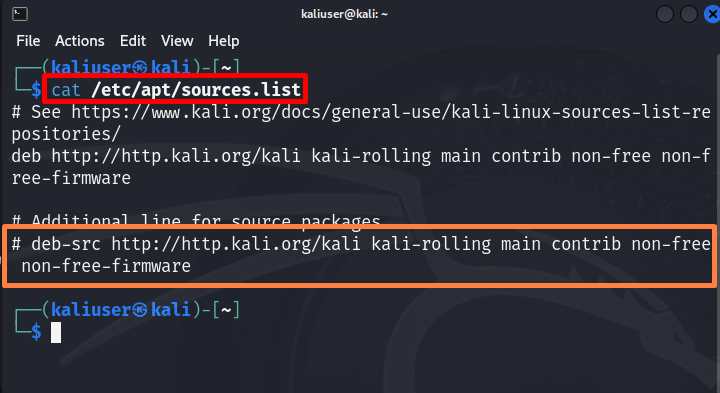
Bước 2: Kích hoạt kho lưu trữ từ xa
Để cập nhật các gói từ kho lưu trữ “deb-src”, người dùng cần bỏ ghi chú URL “deb-src”. Để làm như vậy, hãy mở “ nguồn.list ” trong trình chỉnh sửa nano bằng lệnh đã cho:
sudo nano / vân vân / đúng cách / nguồn.list 
Bỏ ghi chú URL kho lưu trữ từ xa Kali bằng cách xóa “ # ” ký từ đầu dòng và lưu tệp bằng “ CTRL+S ”. Để thoát trình chỉnh sửa, nhấn “ CTRL+X ”:

Bước 3: Đăng nhập bằng Root
Để cập nhật hoặc nâng cấp hệ thống, người dùng có thể cần có quyền của người dùng root để lưu các thay đổi trong hệ thống Kali. Với mục đích này, hãy đăng nhập vào hệ thống Kali với tư cách là người dùng root bằng cách sử dụng “ sudo su ' yêu cầu:
sudo của anh ấyTại đây, bạn có thể thấy chúng tôi đã đăng nhập vào Kali với tư cách là người dùng root:

Bước 4: Chạy lệnh cập nhật
Để cập nhật hệ thống và gói Kali, hãy sử dụng “ cập nhật thích hợp ' yêu cầu. Điều này sẽ cập nhật kho lưu trữ hệ thống Kali từ các URL kho lưu trữ từ xa:
cập nhật thích hợpĐầu ra cho thấy hệ thống đã được cập nhật và “ mười một “Các gói cần thiết để nâng cấp:

Bước 5: Chạy lệnh nâng cấp
Để nâng cấp các gói của Kali, hãy thực hiện lệnh “ nâng cấp thích hợp ' yêu cầu:
nâng cấp thích hợp -VàỞ đây, “ -Và Tùy chọn ” được sử dụng để tự động chỉ định dung lượng hệ thống cần thiết để nâng cấp các gói:
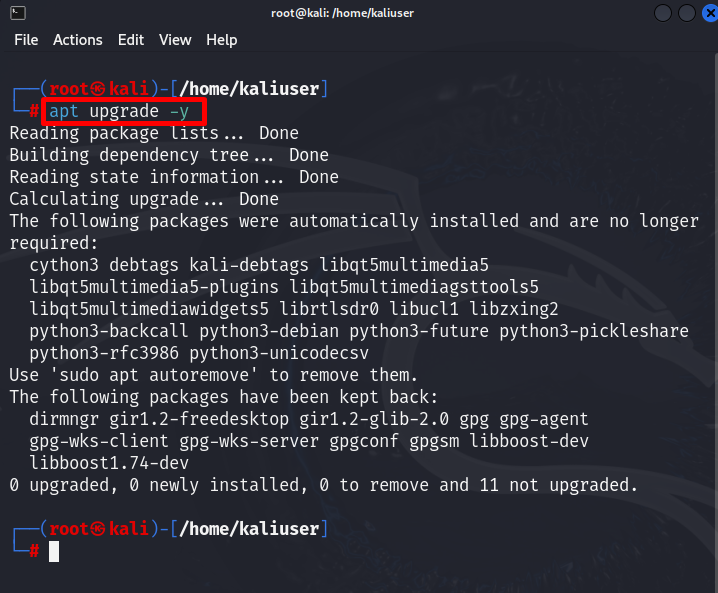
Phương pháp này có thể sẽ cập nhật hệ thống nhưng đôi khi không nâng cấp được các gói như trong ảnh chụp màn hình ở trên. Để nâng cấp đầy đủ hệ thống của Kali và gói của nó, hãy làm theo phương pháp dưới đây.
Phương pháp 2: Cập nhật Kali bằng lệnh “apt full-upgrade”
Đôi khi, việc nâng cấp các gói phụ thuộc vào việc loại bỏ một số gói. Để nâng cấp gói Kali bằng cách loại bỏ các gói không sử dụng và đang treo khác, người dùng có thể sử dụng nút “ nâng cấp đầy đủ apt ' yêu cầu:
nâng cấp đầy đủ aptLệnh trên sẽ xóa các gói không cần thiết khỏi Kali và nâng cấp hoàn toàn hệ thống của Kali:


Phương pháp 3: Cập nhật Kali bằng lệnh “apt dist-upgrade”
Đôi khi việc nâng cấp các gói phụ thuộc vào một số phụ thuộc thiết yếu và việc loại bỏ một số gói không sử dụng. Để cài đặt và nâng cấp cẩn thận các gói cùng với các gói phụ thuộc cần thiết trong Kali, người dùng có thể sử dụng lệnh “ nâng cấp apt ' yêu cầu:
nâng cấp aptLệnh này sẽ nâng cấp gói của Kali cùng với việc cài đặt các phần phụ thuộc cần thiết:

Làm sạch hệ thống Kali Linux
Sau khi cập nhật và nâng cấp Kali Linux, người dùng có thể cần giải phóng dung lượng ổ đĩa bằng cách xóa các phần phụ thuộc không sử dụng khỏi hệ thống. Với mục đích này, chỉ cần chạy lệnh “ apt tự động loại bỏ ' yêu cầu:
apt tự động loại bỏThao tác này cũng yêu cầu quyền để giải phóng dung lượng ổ đĩa. Để hoàn tất quá trình, nhấn “ VÀ ”:


Ở đây, chúng tôi đã cập nhật Kali Linux theo cách thủ công. Để lên lịch cập nhật tự động hệ thống Kali, hãy làm theo phần bên dưới.
Làm cách nào để tự động cập nhật Kali Linux?
Giống như tất cả các hệ điều hành lớn khác, Kali Linux cũng bắt buộc phải được cập nhật kịp thời. Tuy nhiên, mỗi lần cập nhật hệ thống theo cách thủ công có thể khiến người dùng mất thời gian và có thể quên cập nhật hệ thống đúng hạn. Về vấn đề này, người dùng có thể lên lịch cập nhật hệ thống Kali Linux tự động bằng các phương pháp sau:
Phương pháp 1: Tự động cập nhật Kali bằng gói “nâng cấp không giám sát”
Gói “nâng cấp không giám sát” được sử dụng để cập nhật hệ thống Linux và công cụ bảo mật. Điều này có thể tiết kiệm thời gian của người dùng khỏi việc cập nhật thủ công hệ thống Kali. Để tự động cập nhật và nâng cấp Kali, hãy làm theo hướng dẫn sau.
Bước 1: Cài đặt gói “nâng cấp không giám sát”
Đầu tiên, hãy cài đặt “ nâng cấp không giám sát ” gói bằng cách thực hiện lệnh dưới đây:
sudo đúng cách cài đặt nâng cấp không giám sát -Và 

Bước 2: Định cấu hình cập nhật tự động của Kali
Sau khi cài đặt gói, hãy cấu hình lại gói “nâng cấp không giám sát” bằng cách sử dụng lệnh “ dpkg-cấu hình lại ' tính thiết thực. Với mục đích này, hãy chạy lệnh bên dưới với “ sudo ' Quyền của người sử dụng:
sudo dpkg-cấu hình lại --sự ưu tiên = nâng cấp không cần giám sát thấp 
Lệnh này sẽ bật lên “ Cấu hình gói ' Thuật sĩ. Để tự động cài đặt các bản cập nhật ổn định của Kali Linux, hãy chọn “ Đúng ” bằng cách sử dụng “ Mũi tên trái ' chìa khóa. Sau đó nhấn nút “ Đi vào ' chìa khóa:

Điều này sẽ chạy bản cập nhật tự động cho Kali Linux:

Bằng cách chạy các lệnh trên, “ 50 nâng cấp không cần giám sát ' Và ' 20tự động nâng cấp ” các tập tin sẽ được tạo ra. Để kiểm tra tập tin, trước tiên hãy mở “ /etc/apt/apt.conf.d ' danh mục:
đĩa CD / vân vân / đúng cách / apt.conf.dSau đó, chạy lệnh “ ls ” lệnh xem các tập tin của thư mục đã mở:
lsCác tệp được chỉ định bên dưới sẽ được sử dụng trong bản cập nhật tự động của Kali Linux:
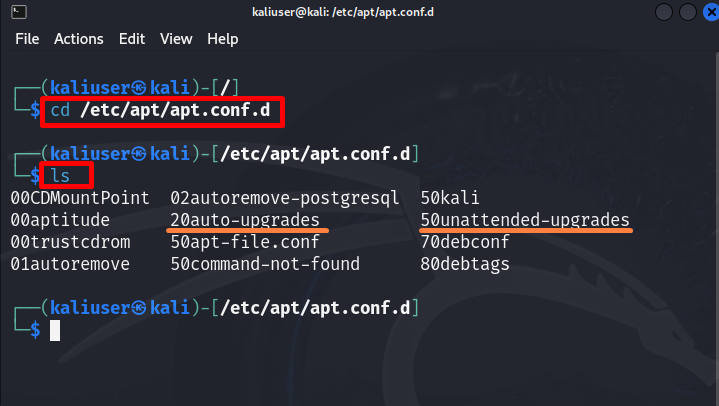
Theo mặc định, “ 50 nâng cấp không cần giám sát ” và “20auto-upgrades” hoạt động tốt và cập nhật hệ thống Kali Linux một cách hiệu quả. Tuy nhiên, để đọc hoặc chỉnh sửa các tập tin nhằm thực hiện các thay đổi theo sở thích của bạn, hãy sử dụng nút “ sudo nano /etc/apt/apt.conf.d/

Lệnh trên sẽ mở “ 50 nâng cấp không cần giám sát ” trong trình chỉnh sửa nano. Bạn có thể thực hiện các thay đổi theo nhu cầu của mình:

Phương pháp 2: Tự động cập nhật Kali bằng cách lên lịch Cron Job
Một cách khả thi khác để cập nhật hệ thống Kali Linux là lên lịch công việc định kỳ. Công việc này sẽ thực thi màn hình cập nhật Kali vào một thời điểm cụ thể. Để lên lịch công việc định kỳ để tự động cập nhật hệ thống Kali, hãy thực hiện các bước đã cho.
Bước 1: Tạo tập lệnh cập nhật Kali
Đầu tiên, tạo tập lệnh cập nhật Kali chứa các lệnh cập nhật và nâng cấp Kali Linux. Với mục đích này, hãy sử dụng lệnh dưới đây để tạo và mở “ cập nhật-kali ” trong trình chỉnh sửa nano với quyền người dùng “sudo”:
sudo nano / sử dụng / địa phương / thùng rác / cập nhật-kali 
Sau đó, dán các lệnh Linux sau vào tệp tập lệnh:
#!/bin/shsudo cập nhật thích hợp -Và && nâng cấp thích hợp -Và && nâng cấp apt -Và
sudo tự động dọn dẹp apt -Và && thích hợp sạch sẽ -Và
sudo tự động xóa apt
Sau đó, để lưu thay đổi nhấn “ CTRL+S ” và để thoát khỏi trình soạn thảo, hãy nhấn vào “ CTRL+X ' chìa khóa:
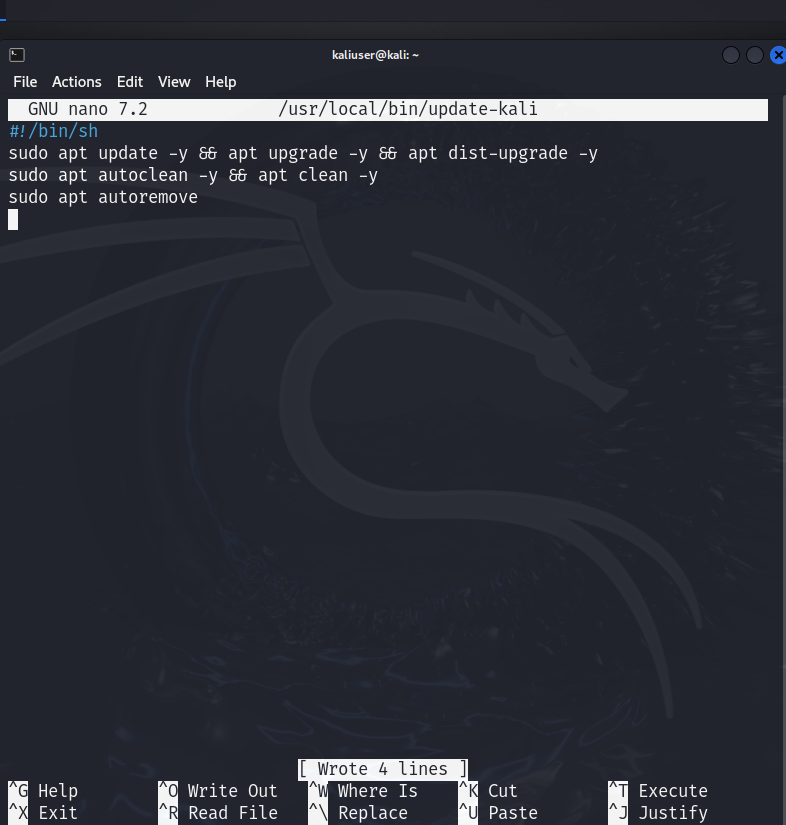
Bước 2: Làm cho tập lệnh có thể thực thi được
Sau khi tạo “ cập nhật kali ” tập lệnh, làm cho nó có thể thực thi được bằng cách sử dụng tập lệnh “ chmod ' yêu cầu:
sudo chmod 777 / sử dụng / địa phương / thùng rác / cập nhật-kaliTrong lệnh đã cho, “ 777 ” mã được sử dụng để gán tất cả các quyền (đọc, ghi, thực thi) cho tệp tập lệnh:

Bước 3: Lên lịch Cron Job
Bây giờ, hãy lên lịch công việc định kỳ bằng cách sử dụng “ crontab -e ” lệnh với “ sudo ” đặc quyền:
sudo crontab -Nó làĐiều này có thể yêu cầu bạn chọn người chỉnh sửa hoặc trực tiếp thăng cấp bạn lên người chỉnh sửa được chọn mặc định:

Sau khi chọn trình chỉnh sửa, hãy thêm các dòng sau vào tệp đã mở để lên lịch công việc định kỳ:
0 10 * * * / sử dụng / địa phương / thùng rác / cập nhật-kaliCông việc theo lịch trình trên sẽ thực thi lệnh “ cập nhật-kali ” kịch bản mỗi ngày tại “ 10 giờ sáng ”. Người dùng có thể điều chỉnh thời gian đã lên lịch theo ý muốn của mình:

Tại đây, bạn có thể thấy chúng tôi đã lên lịch cập nhật tự động Kali Linux một cách hiệu quả bằng cách chạy cron job:

Chúng tôi đã đề cập đến các phương pháp cập nhật Kali Linux theo cách thủ công và tự động.
Phần kết luận
Để cập nhật Kali Linux, người dùng có thể cập nhật thủ công bằng cách thực hiện lệnh “ cập nhật apt && nâng cấp apt “ lệnh. Để nâng cấp hoàn toàn Kali Linux cùng với việc xóa các gói và phần phụ thuộc không sử dụng, hãy sử dụng “ nâng cấp đầy đủ apt ' hoặc ' nâng cấp apt “ lệnh. Để lên lịch cập nhật tự động cho Kali Linux, người dùng có thể sử dụng và cấu hình lại “ nâng cấp không giám sát ” đóng gói hoặc lên lịch công việc định kỳ bằng cách tạo và thực thi tập lệnh cập nhật Kali. Bài viết này đề cập đến các phương pháp cập nhật Kali Linux.